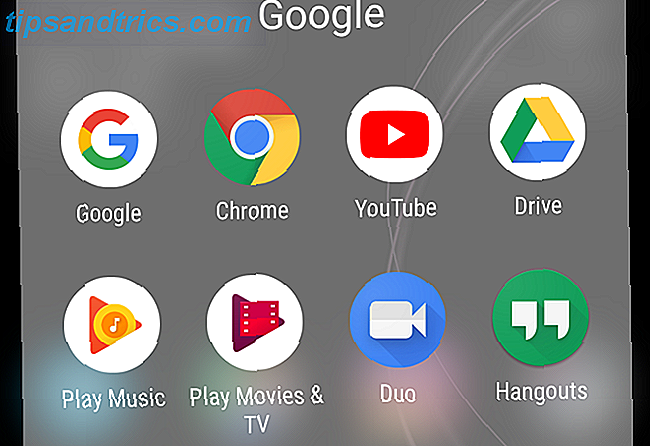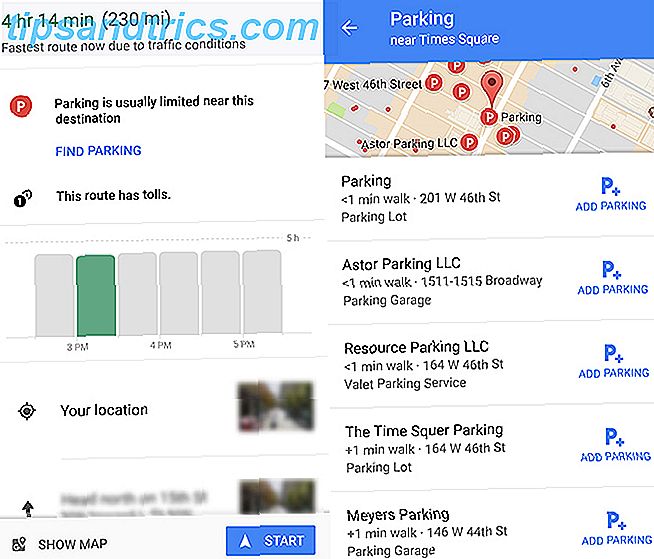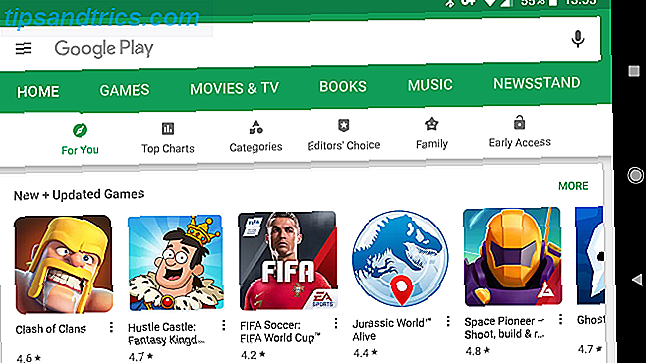Kaliber er kanskje ikke den mest polerte appen i verden, men det er definitivt den beste programvaren for håndtering av ebook-samlingen. Slik administrerer du ebook-samlingen din for Amazon-tenne med kaliber. Slik administrerer du ebook-samlingen for Amazon-tenne med kaliber. Det største problemet med en eReader som Amazonas Kindle er at det krever urimelig innsats for å flytte bøker mellom forskjellige enheter. Før tenne ble jeg forelsket i Caliber. Litt på det tunge ... Les mer.
Den merker alle de riktige boksene: det er gratis, det er ingen annonser, og det har et stort antall kraftige funksjoner. Dessverre flyr mange av disse funksjonene under radaren, noe som er synd fordi de kan heve din eBok-ledelse til neste nivå.
Så, uten videre, la oss ta en titt på noen av de beste skjulte kaliberfunksjonene.
Last ned: Kaliber på Windows, Mac og Linux
1. Slå sammen og Split EPUB eBooks
Noen bøker kommer i flere avdrag. Kanskje det er en rekke bøker som ringenes trilogi, eller kanskje det er en referanseguide som en encyclopedia.
Tilsvarende er noen bøker svært lange; Encyclopedias igjen våren til tankene. En lang bok betyr en stor filstørrelse, og det kan være problematisk når du venter på en bok for full belastning i din leser.
Løsningen er å bruke to Caliber plugins kalt EpubSplit og EpubMerge . Kombinert lar de deg samle flere bøker eller dele enkeltbøker etter eget valg.
For å installere pluginene, følg instruksjonene nedenfor:
- Åpne kalibreringsappen.
- Høyreklikk på Preferences- ikonet øverst i høyre hjørne.
- Velg Få plugin for å forbedre Kaliber fra rullegardinmenyen.
- Finn EpubSplit og marker pluginet .
- Klikk på Installer nederst til høyre.
- Velg verktøylinjer og menyer der du vil at plugin-alternativet skal vises.
- Finn EpubMerge og uthev pluginet .
- Igjen, klikk på Installer nederst til høyre.
- Og igjen, velg verktøylinjer og menyer der du vil at plugin-alternativet skal vises.
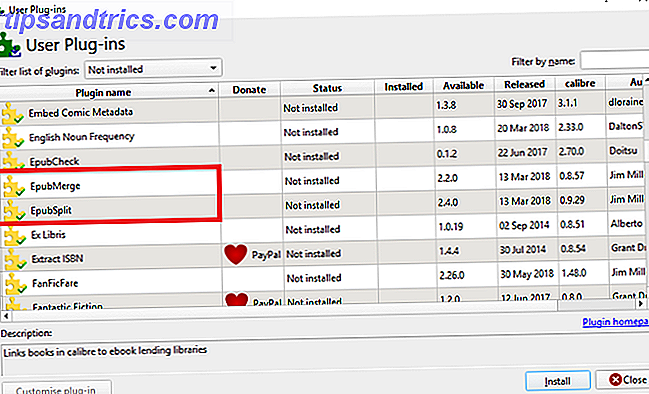
For å bruke pluginene, klikk på boken du vil slå sammen eller splitte i biblioteket ditt, velg riktig plugin i menylinjen, og velg de seksjonene du vil dele eller slå sammen.

Merk: Proppene fungerer bare med ebøker i EPUB-format. Vi diskuterer hvordan du konverterer bøker til forskjellige formater kort tid.
2. Få dine favorittblader på din e-leser
Online magasinabonnement kan være forvirrende. Noen tilbyr en online-bare digital versjon, noen tilbyr en Kindle-versjon, og noen er bare tilgjengelige som Android-apps. Topp 5 Beste Android Apps for Reading Magazines Topp 5 Beste Android Apps for Reading Magazines For å lese magasiner på Android-nettbrettet eller telefonen, vil ha disse appene. Les mer .
Ville det ikke vært bra hvis du kunne kutte gjennom fluffen og laste ned favorittblader på din e-leser automatisk?
Vel, gjør Caliber dette mulig.
For å komme i gang, klikk på kategorien Hent nyheter øverst på appens startskjerm. I panelet til venstre ser du en liste over språk. Klikk på valget dialekt for å se hva som er tilgjengelig.

Finn tittelen du vil lese og, om nødvendig, skriv inn innloggingsbonusene for din betalvegg. Deretter merker du i avmerkingsboksen ved siden av Planlegg for nedlasting i høyre panel, og klikker Last ned nå .
Til slutt må du tvinge Caliber til å sende dine nylig nedlastede magasinproblemer til din e-leser. Gå til Preferanser> Behavior og merk av i avkrysningsruten ved siden av Send automatisk nedlastede nyheter til ebook-leseren .
Merk: For automatisk nedlasting til arbeid må Caliber kjøres på datamaskinen.
3. Slå kaliber inn i en delingserver
Hvis flere medlemmer av din husstand har en tenne, eller hvis du eier flere Kindles, blir det kontinuerlig å synkronisere dataene dine manuelt.
I stedet, hvorfor ikke slå Caliber-appen din til en innholdsserver? Ved å gjøre det, kan du gjøre hele Calibras bibliotek tilgjengelig på alle enhetene dine. Du kan til og med laste opp nytt innhold til ditt Calibre-bibliotek fra disse enhetene.
Prosessen er bemerkelsesverdig grei. Gå til Koble / del> Start innholds server i Calibers menylinje. Datamaskinen din kan be deg om å tillate appen gjennom brannmuren.
Deretter klikker du på Connect / share- fanen for en gang. Du får se datamaskinens lokale IP-adresse etterfulgt av portnummeret. Legg merke til dem.

Gå nå til Kindles nettleser (eller en annen nettleser) og skriv inn [IP-adresse]: [portnummer] i adressefeltet. Du bør se at alle dine Caliber-bøker vises på skjermen.
Klikk på bokens tittel for å åpne den, eller klikk på + -ikonet øverst i høyre hjørne for å legge til mer innhold i biblioteket ditt.

Merk: Hvis du vil ha tilgang til biblioteket ditt når du er borte fra hjemmenettverket ditt, må du tillate port videresending til Calibers portnummer på ruteren din.
4. Konverter e-bøker til forskjellige formater
Dessverre er verden av ebook filformater litt av et rot.
I teorien er standardformatet EPUB med åpen kildekode. Amazonas Kindle-enheter, som er verdens mest populære e-lesere, kan ikke lese det. I stedet stoler de på proprietære AZW-format. Og la oss ikke starte på MOBI, LIT, AZW3 eller de andre dusin forskjellige formatene du ser der ute.
Tilstrekkelig å si, du trenger en måte å konvertere ebøker til forskjellige formater.
Heldigvis leverer Caliber. For å konvertere en eBok til et annet filformat, bruk følgende instruksjoner:
- Åpen kaliber.
- Høyreklikk på boken du vil konvertere og gå til Konverter bøker> Konverter individuelt .
- I det øverste høyre hjørnet av det nye vinduet velger du ønsket nytt format.
- Klikk på OK og gi konverteringen et minutt eller to for å fullføre.

Du kan bekrefte om konverteringen har vært vellykket ved å klikke på Jobs nederst til høyre på appens startskjerm. Du kan også sjekke om det nye formatet er oppført i bokens informasjonspanel på høyre side av skjermen.

Merk: Du kan også automatisk konvertere nye e-bøker når du importerer dem til biblioteket ditt. Slik konverterer du eBooks til Kindle-format når du importerer inn i biblioteket. Slik konverterer du eBooks til Kindle-format når du importerer inn i biblioteket. Kalibrer har et annet greit trick opp ermet: det kan automatisk konvertere noen ebook til Kindle MOBI-format når du importerer det til biblioteket ditt. Les mer for første gang.
5. Fjern DRM fra e-bøker
Vi lever nå i en alder der ekte eierskap av digitale medier blir mindre vanlige. Heldigvis for bookworms, lar Caliber din bryter tilbake kontrollen av ebøker ved å tilby en måte å fjerne DRM fra titler du har kjøpt fra Amazon og andre nettbutikker.
Vi dekket prosessen i detalj når vi forklarte hvordan du fjerner DRM på hver ebook du eier. Slik fjerner du DRM på hver eBook du eier. Slik fjerner du DRM på hver eBok du eier. Ingen liker DRM. Vi forstår alle hvorfor det eksisterer, men det betyr ikke at vi er klare til å omfavne det. Derfor forklarer denne artikkelen hvordan du fjerner DRM fra hver eBook du eier. Les mer . Så vi anbefaler å lese den artikkelen for full scoop.
6. Last ned automatisk ebook-metadata
Som mediebibliotek, må du holde metadataene organisert. Å gjøre det vil føre til en mye jevnere og morsommere opplevelse, spesielt hvis du har et stort antall bøker.
Men hvem har tid til å legge inn all den informasjonen manuelt?
Kaliber tilbyr en lite brukt funksjon som lar deg skanne automatisk for bøkens metadata. Det kan til og med finne de riktige bokdekslene.
For å skanne etter metadata, høyreklikk på den aktuelle boken og gå til Rediger metadata> Last ned metadata og deksler . En ny boks vil dukke opp på skjermen. Du må velge Last ned begge .

Når skanningen er ferdig, vil du se et varsel vises. Klikk på Last ned nedlastede metadata og foreta eventuelle tilpasninger.

Kaliber kan trekke metadata fra Amazon, Google Images, Overdrive, Open Library, Edelweiss, Douban Books, og mer.
7. Sett ditt eBok-bibliotek i skyen
Hvis bruk av innholdsservermetoden som vi tidligere beskrev, høres for finaktig, kan du i stedet bruke Dropbox som et alternativ Kombinere Dropbox og Caliber for universell tilgang til alle e-bøkene Kombiner Dropbox og kaliber for universell tilgang til alle dine e-bøker Les mer .
Ved å holde bøkene dine i Dropbox i stedet for på din lokale maskin, kan du få tilgang til dem fra hvor som helst. Men hvis du konfigurerer Calib-appen riktig, kan du også bruke appen til å administrere biblioteket lokalt.
For det første må du laste ned og installere Dropbox på datamaskinen.
Deretter går du til Caliber og flytter biblioteket til den delte Dropbox-mappen på maskinen din. Den raskeste måten å oppnå dette på er å gå til Innstillinger> Kjør oppsettveiviseren og pek Caliber-appen i Dropbox-mappen.

Til slutt, dra og slipp dine e-bøker fra deres nåværende posisjon til Dropbox-mappen. Et voila, du har nå et skybasert eBok-bibliotek som du kan klare lokalt ved hjelp av Caliber.
Trenger du flere bøker å lese?
De syv funksjonene vi har dekket i denne artikkelen er alle gode, men du vil ikke kunne nyte dem hvis du ikke har et bibliotek med ebøker til å begynne med.
Men å bygge et bibliotek innebærer ikke nødvendigvis å bruke penger. Det er mange steder å få gratis ebøker De beste 6 nettstedene for å få gratis ebøker De beste 6 nettstedene for å få gratis ebøker Hvis du er en forferdelig leser, kan du kjøpe ebook etter ebook, brenne et stort hull i lommeboken din. Heldigvis er det mange nettsteder som tilbyr gratis e-bøker, og disse er de beste. Les mer, og du kan til og med laste ned gratis bøker direkte fra Amazon. Slik laster du ned gratis Amazon Kindle eBooks til din PC. Slik laster du ned gratis Amazon Kindle eBooks til PCen. Selv om du ikke har en tenne, kan du likevel laste ned gratis Kindle eBooks å lese på din PC. Denne artikkelen letter deg gjennom prosessen. Les mer .